这篇文章主要介绍了Win10左下角搜索框怎么关闭和打开?Win10左下角搜索框显示与隐藏教程的相关资料,需要的朋友可以参考下本文详细内容介绍。
很多朋友看教程都说Win10开始菜单旁边有搜索框,但是自己却找不到,这是为什么呢?有些人想要打开搜索框,但是有些人不想要搜索框,下面小编来给朋友们讲讲究竟要怎么打开左下角的搜索框,或者是只显示一个图标。
Win10左下角搜索框显示与隐藏教程
Win10左下角搜索框怎么打开
方法十分简单,鼠标右键点击任务栏空白处,移到“搜索”,点击“显示搜索框”,这样左下角就会显示搜索框,想找什么东西都可以在这搜索。搜索框可以直接输入中文打开注册表、设备管理器之类的窗口。
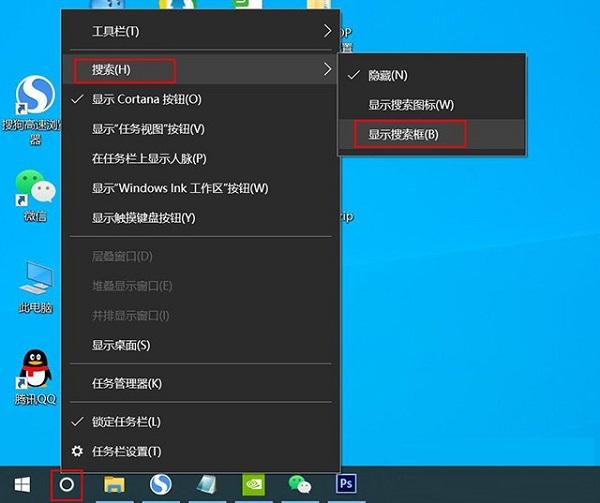
也可以点击“显示搜索图标”,这样左下角就只显示一个圆圈,点击后才会出现搜索框。
Win10左下角搜索框怎么关闭?
想要将Win10搜索框去掉的话,鼠标右键点击任务栏,移至“搜索”,再选择“隐藏”,那么Win10左下角的搜索框就去掉了。
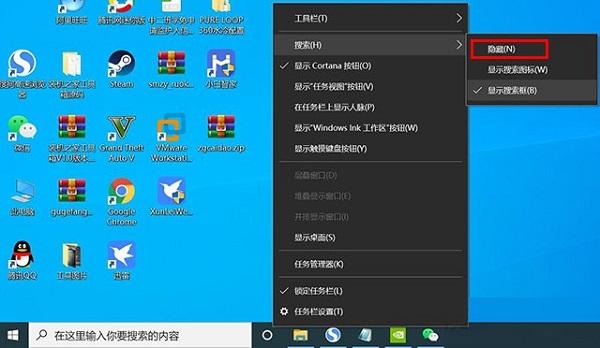
以上就是Win10左下角搜索框怎么关闭和打开?Win10左下角搜索框显示与隐藏教程的详细内容,更多关于Win10左下角搜索框显示与隐藏教程的资料请关注0133技术站其它相关文章!
以上就是Win10左下角搜索框怎么关闭和打开?Win10左下角搜索框显示与隐藏教程的详细内容,更多请关注0133技术站其它相关文章!








